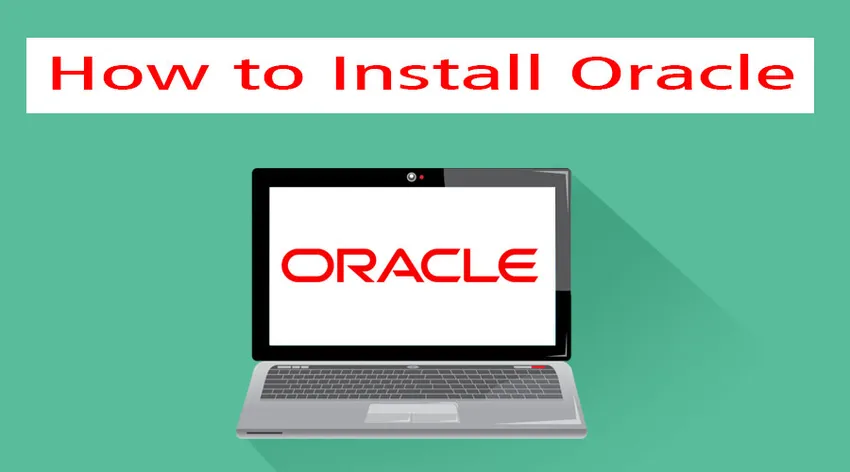
Kuidas installida Oracle?
Oracle'i andmebaas on andmekogum, mida käsitletakse ühikuna. Selle lõi Oracle Corporation. See oli esimene andmebaas, mis oli mõeldud ettevõtte võrguarvutuseks. See toimib paindlikult ja tõhusalt nii kulude kui ka jõudluse osas. Samuti haldab ta kogu teavet ja rakendusi koos. Kogu see süsteem on üles ehitatud relatsioonilise andmebaasi raamistiku ümber. Siin salvestatud andmeid saavad erinevad kasutajad hinnata struktureeritud päringikeele (SQL) abil. See on täielikult skaleeritav ja seda kasutavad paljud globaalsed ettevõtted, kes andmeid haldavad ja töötlevad.
Oracle'i installimise sammud:
Arutame Oracle'i installimiseks vajalikke samme järgmiselt:
-
Installimine Linuxile
1. samm: looge DBA-rühm ja opsüsteemi rühmad ning kasutaja.
# groupadd –g 700 dba
2. samm. Kopeerige tarkvara Oracle 11g lava-ala ja muutke selle omanikku.
3. samm. Tehke installieelsed toimingud ja kontrollige RAM-ist saadaolevat suurust.
4. samm: kontrollige ühilduvust Linuxi ja muude tarkvara nõuetega.
5. samm: kui see on tehtud, konfigureerige kerneli parameetrid ja lisage järgmised parameetrid kataloogi /etc/sysctl.conf.
Fs.file-max = 76800
Kernel.shmall = 2097152
Kernel.shmmax = 2147483648(half of the ram size)
Kernel.shmmni = 4096
Kernel.sem = 250 32000 100 128
Net.ipv4.ip_local_port_range = 1024 65000
Net.core.rmem_default = 4194304
Net.core.rmem_max = 4194304
Net.core.wmem_default = 262144
Net.core.wmem_max = 262144
6. samm: muutke tuuma parameetrite praeguseid väärtusi kujul # / sbin / sysctl –p
7. samm: pärast kõiki neid toiminguid taaskäivitage server ja taaskäivitage arvuti ning logige seejärel root kasutajana uuesti sisse ja käivitage see käsk, et lubada graafiline režiim: xhost +.
8. samm: kui see on tehtud, logige sisse oraakli kasutajana ja lisage .bash_profile-faili järgmised keskkonnamuutujad
$vi .bash_profile
Export oracle_base=/opt /oracle
Export oracle_home=/opt/oracle/product/11.1.0
Export oracle_sid=orcl
Export path=$oracle_home/bin:$path:.
:wq (save & quit)
9. samm. Käivitage .bash_profile, kasutades: .bash_profile ja ekstraheerige siis ZIP-fail Oracle11g.
$ cd /opt
$ ls –lrt
$ unzip oracle11g.zip
$ ls –lrt
10. samm: käivitage installija pärast kataloogi teisaldamist ja käivitage.
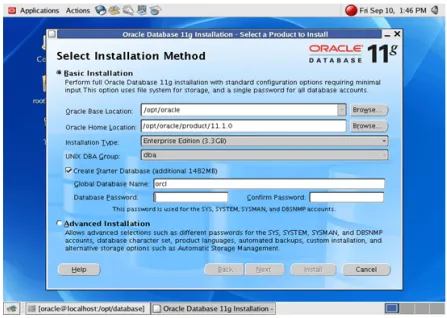
11. samm: määrake tee, kuhu soovite Oracle'i installida.
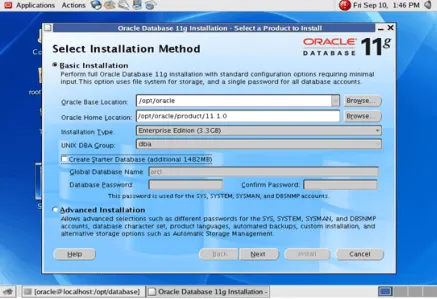
12. samm: keelake luua käivitusandmebaas.
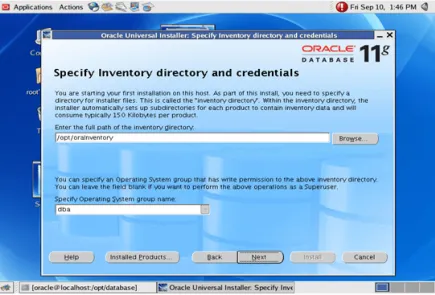
13. samm: määrake nüüd varude kataloog ja mandaadid.
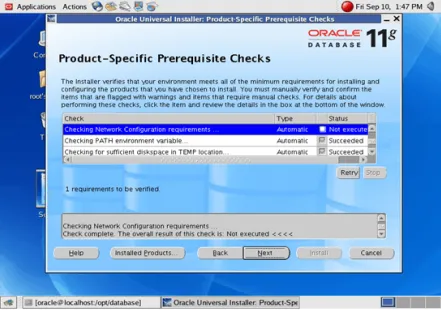
14. samm: määrake vajalikud eeltingimuste kontrollid ja spetsifikatsioonid.

15. samm: kui see on tehtud, saate installida valiku.
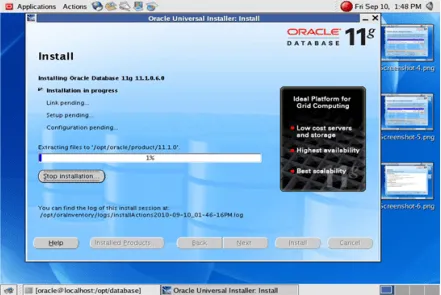
Installimine algab siis, kui klõpsate Install. Kui see on tehtud, avage uus terminal
16. samm: logige sisse juurkasutajana ja käivitage järgmised kaks skripti.
#/opt/orainventory/orainstroot.sh (press enter)
#/opt/oracle/product/11.1.0/root.sh (press enter)
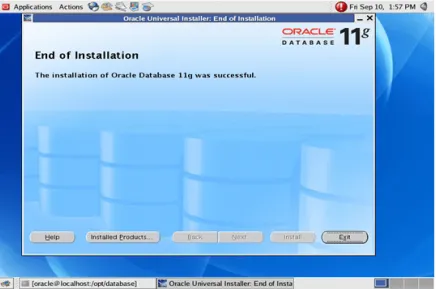
Installimine on nüüd lõpule viidud
-
Installige Oracle Windowsi
1. samm: Oracle'i installimiseks Windowsi alla laadige tarkvara vastavalt oma süsteeminõuetele kõigepealt Oracle'i veebisaidilt.
2. samm: kui allalaadimine on lõpule viidud, pakkige allalaaditud fail lahti ja käivitage fail setup.exe. Paremklõpsake sellel failil ja klõpsake nuppu "Käivita administraatorina". Installija hüpikaken ilmub järgmiselt.
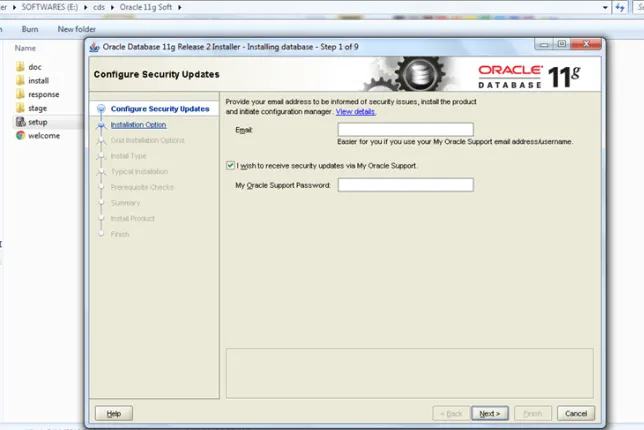
3. samm: jätke vahele suvand 'Turvavärskenduste seadistamine' ja klõpsake nuppu Edasi.
4. samm: kui see on tehtud, valige enda valitud süsteemiklass. Eelistatavalt valige töölaua klass algajatele ja klõpsake siis nuppu Edasi.

5. samm: valige tee kuhu iganes soovite Oracle'i oma süsteemi installida. Kui soovite muuta draivi C: \ väärtusest D: \, saate selle valida ja kõik suvandid peaksid jääma samaks. Valige tavaline parool ja pange globaalse andmebaasi nimeks „orcl”.

6. samm: kui see on tehtud, kontrollib Oracle tarkvara nõudeid ja edastab teile installikokkuvõtte. Kui kokkuvõte on hea, siis installimist jätkatakse.
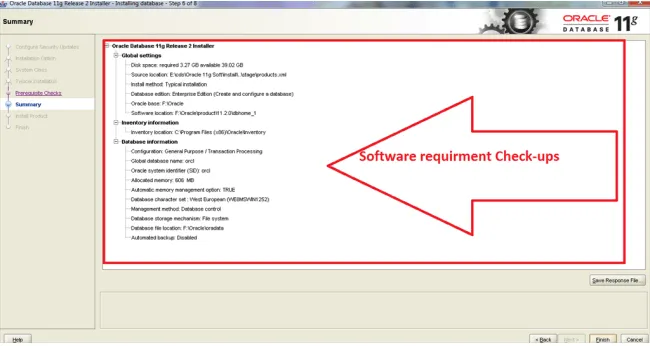
7. samm: nüüd hakkab Oracle teie süsteemi installima järgmisi tooteid. Need hõlmavad installifaile ja andmebaasi konfiguratsiooni abistajat.
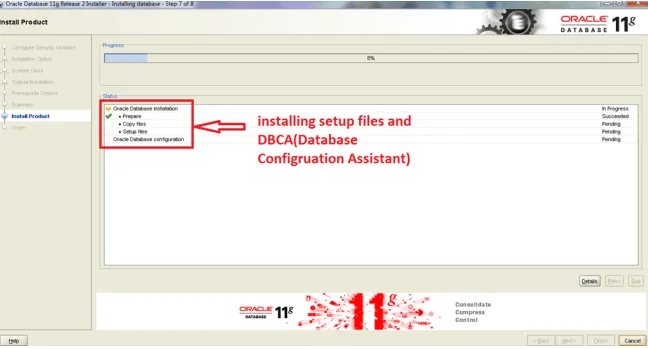
8. samm: lubage tulemüüridel, kui see teie süsteemis hüppab.
9. samm: kui see on tehtud, näete DBCA-d, mis on andmebaasi konfiguratsiooni installimas
DBCA on tööriist, mis aitab graafilise kasutajaliidese abil luua ja hallata Oracle'i andmebaase.
10. samm: kui see DBCA installimine on lõpule jõudnud, avaneb hüpikaken. Seadistage konkreetsete andmebaasi kontode parool, kasutades selleks paroolide haldamise tööriista.
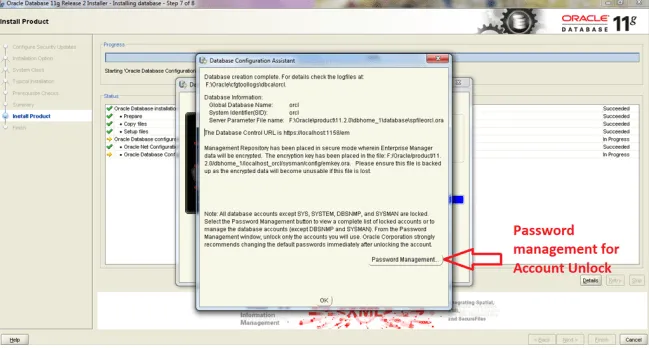
11. samm: pärast seda peaksite nägema installimise õnnestumise teate akent. Saate selle akna sulgeda.
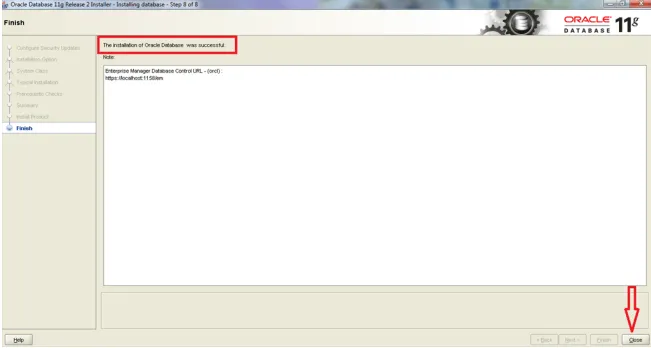
12. samm: pärast täielikku installimist võite nüüd edasi minna ja testida, kas installimine oli õige või mitte. Selleks avage administraatorina cmd-viip.
Võite käsudest allpool joosta
set oracle_sid=orcl
Sqlplus / as sysdba
Pärast nende käskude käitamist märkate, et Oracle Database 11g Enterprise on nüüd ühendatud. Nüüd saate hakata töötama ja kasutama Oracle Database 11g Enterprise.
-
Installige Oracle MAC-i
Oracle'i installimiseks MAC-i peate järjepideva ressursi leidma veebist. Võimalik, et teil on isegi praktiline kahekomponentide koostamine ja paketiülekanded. Oracle'i MAC-i installimiseks toimige järgmiselt.
1. samm: seadistage VirtualBox
See on üks lihtsamaid viise, kuidas Oracle MAC-i installida. Võite alla laadida versiooni x86.
2. samm: VM-faili hankimine
Munaraku VM-fail on suur ja parem sellega alustada. Saate selle brauserist alla laadida ja seejärel Firefoxiga integreerida. See VM loodi algselt arendajatele ja see saab sageli värskendusi uusimate Oracle'i klientide ja muude tööriistadega.
3. samm: käivitage VM
Käivitage VM ja sisestage Oracle / Oracle, kui kasutajalt küsitakse kasutajanime / parooli. Kui VM-saapad on valmis minema.
4. samm: Oracle DB nähtavaks tegemine - Interneti-ühendus ja tulemüür
VM-i paremas ülanurgas peaksite nägema Interneti-ühenduse ikooni. Selle vaikeseade on keelatud ja saate sellega ühenduse luua, kui teie host OS-is on Interneti-ühendus. Vaikimisi on tulemüür juba VM-is aktiveeritud.
5. samm: võite hakata kasutama IntelliJ ja see loob ühenduse Oracle'iga.
Järeldus - installige Oracle
Seega saab Oracle'i installida kõigisse suurematesse opsüsteemidesse. See pakub andmebaasihaldusvõimalusi, mis aitavad andmeid hästi hallata. Oracle'i andmete haldamine, muutmine ja loomine on väga lihtne. Seetõttu kasutavad seda kõik organisatsioonid silmapaistvalt. See on täielikult skaleeritav ja seda kasutavad paljud globaalsed ettevõtted, kes andmeid haldavad ja töötlevad. Kuna see on skaleeritav kõigi opsüsteemidega, on see klientide seas kuulus.
Soovitatavad artiklid
See on olnud juhend Oracle'i installimiseks. Siin oleme arutanud erinevaid samme Oracle'i installimiseks teistesse süsteemidesse nagu Linux, Windows, MAC. Lisateabe saamiseks võite vaadata ka järgmisi artikleid -
- Karjäär Oracle'i andmebaasi administraatori juures
- Oracle RAC-i intervjuu küsimused
- Oracle vs SQL Server
- Oracle Forms Intervjuu küsimused
- Mis on päring ja millised on Oracle'i päringute tüübid?